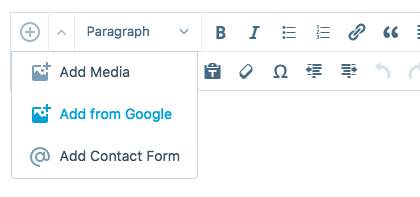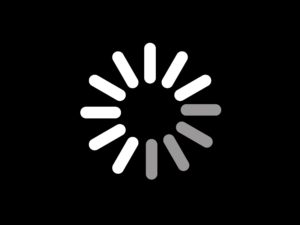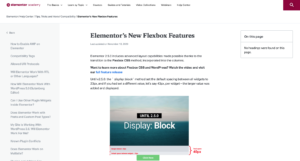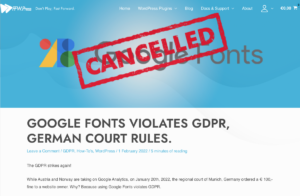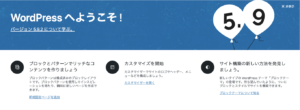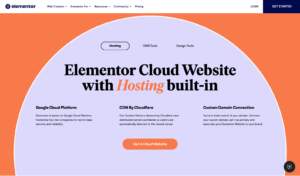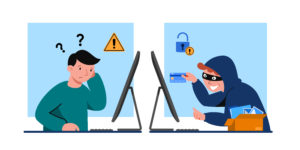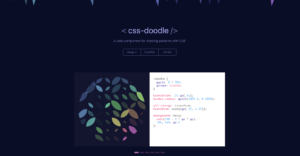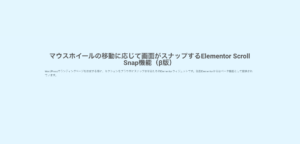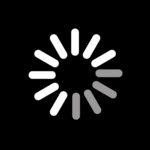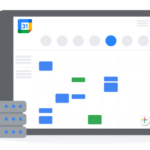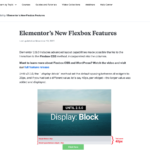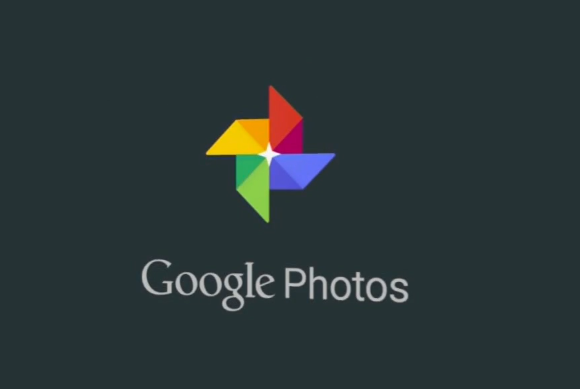
最近ブログエディタとして気に入っているWordPress純正アプリですが、今日、アプリ内のメディア追加ボタンにGoogleから追加があることに気がつきました。
Google Photoを使用するメリット
一般的にブログ更新で画像を取り扱うには、iPhoneやデジカメで撮影した画像をいったんMacかiPhoneに保存し、サイズ縮小など画像加工をした上でWordPressアプリ内に貼り込む手順になります。私はMacのPhotoアプリを使用しているので、デジカメ写真をいったんPhotoに読み込み、ブログ用に加工を加えた上でWordPressに貼り込みます。
Google Photoもインストールをしているので、撮影した画像はMacのPhotoアプリに保存した画像も含めて全てGoogle Photoにバックアップ保存していますが、Google Photo上の画像を直接WordPressに読み込めばディスクのスペース削減にもなるし、作業の手間が大幅に削減されます。
以前はflickrに画像を保存してHTMLリンクをWordPressに貼り込む方式を取っていましたが、flickrの有料アカウントを更新していないのでここ数年使用していません。一方、Google Photoは保存形式を「高画質」に設定しておけば実質無料で無制限に保存することができます。
特に意識せずにクラウドに画像を保存しておき、必要な写真だけをブログで使用できるわけです。
ブログで使用するならGoogle Photo品質で十分
当ブログでは基本的に画像サイズは1280pxに縮小して使用しています。GRの画像サイズ4928×3264 px、iPhoneの画像サイズ4032×3024 pxなのでWordPressにアップする際に画像の縮小は必須です。Google Photoの高画質設定であればブログで使用する画像品質として全く問題ありません。
画像の保存場所
flickrを使用していた時はオリジナル画像はflickrに保存し、ブログ上ではリンクのみを保存する方法でした。WordPressアプリの場合、画像を挿入する際にGoogle Photoを参照し、Google PhotoからWordPress側に画像がダウンロードされます。つまりブログ上の画像はWordPressのメディアライブラリを参照することになります。
WEBサーバー側のファイル容量は増えますが、外部リンクの場合は万が一リンク切れになってしまう恐れもあるので、これで正解だと思います。
またいったんGoogle Photoに上がった画像であれば回線速度を気にしなくても済むのも良い点です。回線の細いベトナムでブログを更新する時に最も時間がかかるのが画像のアップロードだからです。
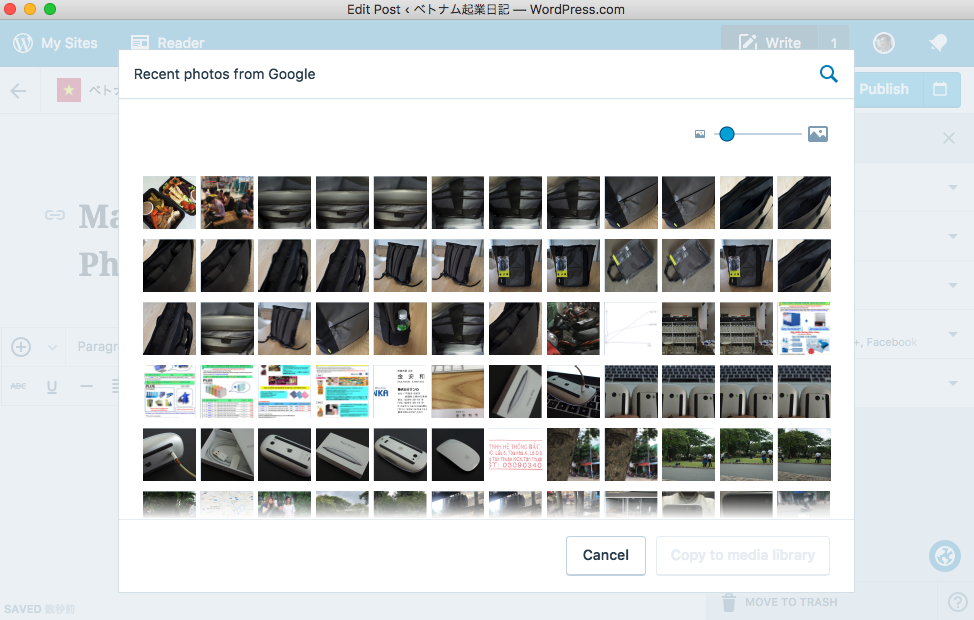
問題点がない訳ではない
良いことずくめのようですが、Google Photoに画像をアップした後、WordPressアプリからGoogle Photoを参照しても画像が表示されないことがありました。画像が表示されるまでにはタイムラグが発生するようです。
また今のところiOS版のWordPressアプリからGoogle Photoを参照する機能はないようです。
これまで様々なブログエディタを使用してきましたが、やはり純正は安心できます。iOS版、Mac版ともにアップデートも頻繁に行われているので、今後しばらくはWordPressアプリのお世話になりそうです。